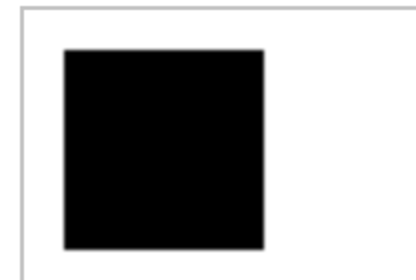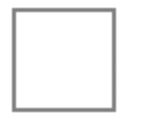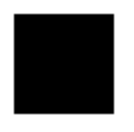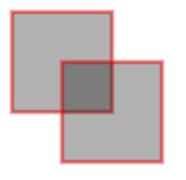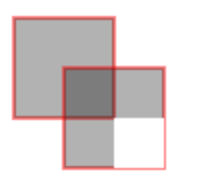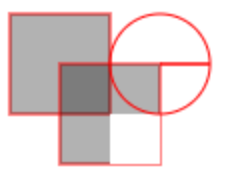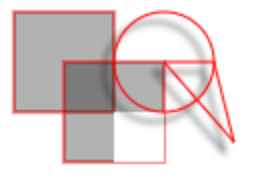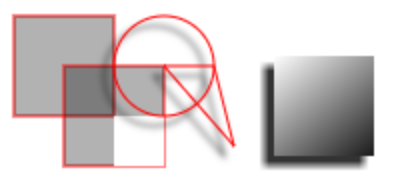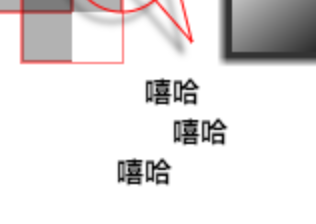概念
Canvas 是 HTML5 新增的元素,可用于通过使用JavaScript中的脚本来绘制图形。例如,它可以用于绘制图形,制作照片,创建动画,甚至可以进行实时视频处理或渲染。自HTML5添加Canvas这个库,很快便得到了普及和发展,各个主流浏览器也速速支持,可见其强大。目前为止,IE9+、Firefox、Safari、Opera、Chrome、iOS版Safari以及Android版WebKit都已经基本上支持canvas标签。
添加Canvas元素
首先,我们需要在html页面中创建一个<canvas>元素,并指定一个绘图区域(width,height):
<canvas id="myCanvas" width=" 400" height="400">抱歉,你的浏览器版本不支持canvas</canvas>
如果不指定,则默认宽度为 300px, 高度 150px。标签中的内容不会显示,当你的浏览器不支持<canvas>标签时,才会显示这些信息。
宽度和高度定义的绘图区域可以理解为一张画纸,你要做的便是在这张画纸上画东西,而你要在画纸上画图,自然需要一只画笔,它在canvas里面叫做Context(上下文)。
2D Context
为什么Context前面有个2D呢,没错,它还有个3D Context,叫做WebGL,这篇文章不做讨论。
要取得这只“画笔”,需要用到getContext()方法,并传入"2d"作为参数:
var drawing=document.getElementById("myCanvas"); var context=drawing.getContext("2d");
好,我们有了这只“画笔”,就可以为所欲为了。我们可以画矩形、弧线和路径等。
还有一点要说明,2D Context的 坐标开始于元素的左上角,原点坐标是(0,0)。所有坐标值都基于这个原点计算,x 方向自左向右为正,y 方向自上而下为正。
我们先来随便画点东西:
context.fillRect(10, 10, 50, 50);
没错,我们画了个矩形,这个矩形从(10,10)开始画,宽和高都为50px。
填充还是描边
这只画笔有两个基本的作用,画画的时候总要先画个轮廓,先有个边,然后再给它上色。
因此,这只画笔第一个作用便是描边(stroke),第二个作用便是上色,也就是填充(fill)。专业一点的话来说:
填充,就是用指定的样式(颜色、渐变或图像)填充图形;
描边,就是只在图形的边缘画线。
是不是还漏点什么?没错,我画画的时候不可能只有一种颜色的笔吧。所以我要更改描边或者填充的属性,就要用到两个属性:fillStyle、strokeStyle
自定义画笔属性
fillStyle、strokeStyle这两个属性的值可以是字符串、渐变对象或模式对象,而且它们的默认值都是"#000000"。如果为它们指定表示颜色的字符串值,可以使用CSS中指定颜色值的任何格式,包括颜色名、十六进制码、 rgb、rgba、hsl 或hsla。
var drawing=document.getElementById("myCanvas"); var context=drawing.getContext("2d"); //设置描边颜色、填充颜色 context.strokeStyle = "#ff0000"; context.fillStyle = "rgba(0,0,0,0.3)"; //描边、填充(画一个矩形) context.strokeRect(10, 10, 50, 50); context.fillRect(10, 10, 50, 50); //描边、填充(画第二个矩形) context.strokeRect(35, 35, 50, 50); context.fillRect(35, 35, 50, 50);
以上代码将fillStyle 通过rgba()格式设置为透明度为0.3的黑色,将stokeStyle 设置为红色,然后从(10,10)处开始绘制矩形,矩形的宽和高均为50像素。再在(35,35)画第二个矩形并描边。所以两个矩形有1/4是重合的。
然后我现在想在第二个矩形的右下方挖一个矩形的洞出来,要怎么做。
context.clearRect(60,60, 25, 25);
效果如上右图。
但是,只能画画矩形什么的也太弱了吧,我想要自己画一条路径。
绘制路径
要绘制路径,首先必须调用beginPath()方法,表示要开始绘制新路径。然后调用一些方法来绘制路径,最后调用stroke()方法来对路径进行描边。
先举个栗子:
context.beginPath(); context.moveTo(85,35); context.lineTo(110,35); context.arc(85,35,25,0,2*Math.PI,false) context.stroke();
来看看干了啥事,先调用了moveTo方法移动到了(85, 35),然后调用lineTo画了一条水平直线到(110,35),然后调用arc方法画一个圆心为(85, 35),半径为25,角度为(0,2PI),顺时针(false)的圆,最后调用stroke进行描边。
注: 1、moveTo函数会将点移动到指定位置,但是不绘画路径 2、画圆的时候会以圆心向右半径的距离开始画,此时点应该在此处,否则将会从产生一个从所在点到圆心向右半径距离点的路径线(理解上右图) context.moveTo(85,35); context.lineTo(120,75); context.arc(85,35,25,0,2*Math.PI,false)
下面我们来看看绘制路径有哪些方法,以及如何使用这些方法:
arc(x, y, radius, startAngle, endAngle, counterclockwise):以(x,y)为圆心绘制一条弧线,弧线半径为radius,起始和结束角度(用弧度表示)分别为startAngle 和endAngle。最后一个参数表示startAngle 和endAngle 是否按逆时针方向计算,值为false表示按顺时针方向计算。
arcTo(x1, y1, x2, y2, radius):从上一点开始绘制一条弧线,到(x2,y2)为止,并且以给定的半径radius 穿过(x1,y1)。
bezierCurveTo(c1x, c1y, c2x, c2y, x, y):从上一点开始绘制一条曲线,到(x,y)为止,并且以(c1x,c1y)和(c2x,c2y)为控制点。
lineTo(x, y):从上一点开始绘制一条直线,到(x,y)为止。
moveTo(x, y):将绘图游标移动到(x,y),不画线。
quadraticCurveTo(cx, cy, x, y):从上一点开始绘制一条二次曲线,到(x,y)为止,并且以(cx,cy)作为控制点。
rect(x, y, width, height):从点(x,y)开始绘制一个矩形,宽度和高度分别由width 和height 指定。这个方法绘制的是矩形路径,而不是strokeRect()和fillRect()所绘制的独立的形状。
阴影和渐变
要为元素绘制阴影,只需要指定以下四个属性:
shadowColor:用CSS 颜色格式表示的阴影颜色,默认为黑色。
shadowOffsetX:形状或路径x 轴方向的阴影偏移量,默认为0。
shadowOffsetY:形状或路径y 轴方向的阴影偏移量,默认为0。
shadowBlur:模糊的像素数,默认0,即不模糊。
在绘制前为它们设置适当的值,就会产生阴 影。举个栗子:
//设置阴影 context.shadowOffsetX = -5; context.shadowOffsetY = 5; context.shadowBlur = 5; context.shadowColor = "rgba(0, 0, 0, 0.8)"; context.beginPath(); context.moveTo(85,35); context.lineTo(120,75); context.arc(85,35,25,0,2*Math.PI,false) context.closePath(); context.stroke();
设置渐变的方法也很简单,调用createLinearGradient(start_x, start_y, end_x, end_y)方法,就能产生一个指定区域内的渐变,而你的图像必须和渐变坐标相符合,才能产生正确的渐变。例如:
//设置渐变 var gradient = context.createLinearGradient(140, 30, 190, 90); gradient.addColorStop(0, "white"); gradient.addColorStop(1, "black"); //绘制渐变矩形 context.fillStyle = gradient; context.fillRect(140, 30, 50, 50);
绘制文本
除了画图外,我们可能还需要绘制一些必要的文字,Context也同样提供了两个方法:fillText()和strokeText() 和三个配置属性:font、textAlign、textBaseline。
三个属性的说明如下:
font:表示文本样式、大小及字体,用CSS 中指定字体的格式来指定,例如"10px Arial"。 textAlign:表示文本对齐方式。可能的值有"start"、"end"、"left"、"right"和"center"。 textBaseline:表示文本的基线。可能的值有"top"、"hanging"、"middle"、"alphabetic"、"ideographic"和"bottom"
fillText()和strokeText() 接受字符串、x 坐标、y坐标和最大像素宽度(可选) 四个参数,举个栗子:
// 写字 context.fillStyle = "rgba(0,0,0,1)"; context.font = "bold 14px Arial"; context.textAlign = "center"; context.textBaseline = "middle"; context.fillText("嘻哈", 110, 100); //起点对齐 context.textAlign = "start"; context.fillText("嘻哈", 110, 120); //终点对齐 context.textAlign = "end"; context.fillText("嘻哈", 110, 140);
暂时先介绍到这里,下次我们就要这些学到的入门知识,实现一个帧动画试试吧!
附上本节完整代码:
1 <!DOCTYPE html> 2 <html> 3 <head> 4 <meta charset="utf-8"> 5 <title>canvas测试</title> 6 </head> 7 <body> 8 9 <canvas id="myCanvas" width="300" height="300" style="border:1px solid #c3c3c3;"> 10 您的浏览器不支持 HTML5 canvas 标签。 11 </canvas> 12 13 <script> 14 15 //取得画笔 16 var drawing=document.getElementById("myCanvas"); 17 var context=drawing.getContext("2d"); 18 19 //设置画笔属性 20 context.strokeStyle = "#ff0000"; 21 context.fillStyle = "rgba(0,0,0,0.3)"; 22 23 //画矩形 24 context.strokeRect(10, 10, 50, 50); 25 context.fillRect(10, 10, 50, 50); 26 27 //画第二个矩形 28 context.strokeRect(35, 35, 50, 50); 29 context.fillRect(35, 35, 50, 50); 30 31 //挖空一个矩形 32 context.clearRect(60,60, 25, 25); 33 34 //设置阴影 35 context.shadowOffsetX = -5; 36 context.shadowOffsetY = 5; 37 context.shadowBlur = 4; 38 context.shadowColor = "rgba(0, 0, 0, 0.8)"; 39 40 //画直线、圆 41 context.beginPath(); 42 context.moveTo(85,35); 43 context.lineTo(120,75); 44 context.arc(85,35,25,0,2*Math.PI,false) 45 context.closePath(); 46 context.stroke(); 47 48 //设置渐变 49 var gradient = context.createLinearGradient(140, 30, 190, 90); 50 gradient.addColorStop(0, "white"); 51 gradient.addColorStop(1, "black"); 52 53 //绘制渐变矩形 54 context.fillStyle = gradient; 55 context.fillRect(140, 30, 50, 50); 56 57 context.shadowColor = "rgba(0, 0, 0, 0)"; 58 59 // 写字 60 context.fillStyle = "rgba(0,0,0,1)"; 61 context.font = "bold 14px Arial"; 62 context.textAlign = "center"; 63 context.textBaseline = "middle"; 64 context.fillText("嘻哈", 110, 100); 65 66 //起点对齐 67 context.textAlign = "start"; 68 context.fillText("嘻哈", 110, 120); 69 //终点对齐 70 context.textAlign = "end"; 71 context.fillText("嘻哈", 110, 140); 72 73 74 </script> 75 76 </body> 77 </html>